fast路由器设置网址是什么
FAST三线路由设置方法
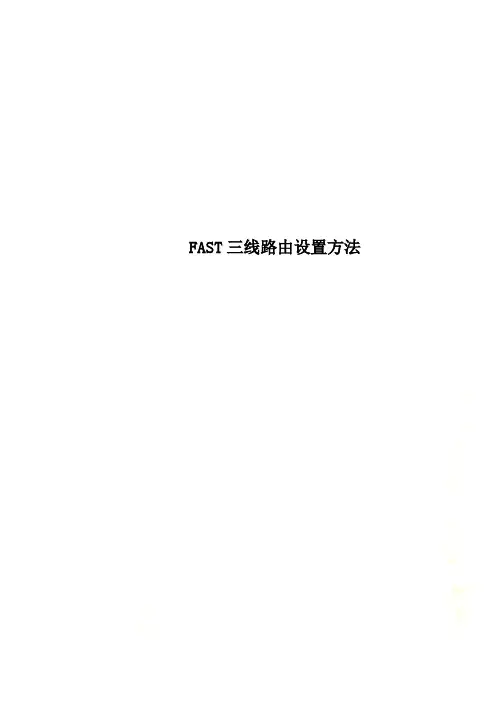
FAST三线路由设置方法FAST迅捷三线路由器调试具体步骤第一种方法:路由器接到猫下面,电脑接路由器下面1.猫接在路由器WAN接口,电脑接路由器1234中任意一个2.连接好后,打开一个浏览器,这时是上不了网的;现在开始设置了:打开后,在网址栏输入:192.168.1.1 回车键一下,如下图:进入路由器界面:进入路由器首先会让亲们设置一个登录无线路由器的密码,方便以后调试用的密码(不是连接WIFI的密码);输入密码后点确认会再次出现输入密码的页面,这时就是进入路由器的正常页面了,如何下图:这个密码就是刚刚亲们自已设置的哦,再重输一次就OK!确认后进入下面界面:下一步:选择PPPOE这种方式;再点下一步用户名:电信、联通、铁通等网络公司初装宽带时给亲的上网帐号;密码:就是此上网帐号的上网口令;如果不记得可以向网络公司找回;填好继续下一步:这里我们可以输入8位数以上的任意密码,此密码就是我们手机或笔记本平板连接无线路由器WIFI的密码了;设置好点下一步:快结束了,亲们这里一定要点保存哦;不然前面设置的都白设置了;这样就完成了设置!如果前面的帐号和密码没错一分钟左右后就可以上网了亲们!如果亲上网不用宽带连接,用第二种方法;第二种方法:无线路由器接路由器下面,电脑接路由器下面;(这种情况适用于出租房,公司分线)首先把亲在我们这里买的无线路由器打开插上电源,仅把此路由器和电脑连接起来,这样目的就一个:设置路由器此时连接时电脑只能接路由器上的1234口,不能接WAN口;接好后一样的打开浏览器,在地址栏输入:192.168.1.1回车键一下:进入路由器界面:进入路由器首先会让亲们设置一个登录无线路由器的密码,方便以后调试用的密码(不是连接WIFI的密码);输入密码后点确认会再次出现输入密码的页面,这时就是进入路由器的正常页面了,如何下图:这个密码就是刚刚亲们自已设置的哦,再重输一次就OK!确认后进入下面界面:这里点开左边的“网络参数”-LAN口设置-把IP地址192.168.1.1改成192.168.11.1;把DHCH服务器选择:不启用;点保存;保存完成后再点击:无线设置,如下图:在无线安全设置里设置亲的WIFI密码,设置完成后保存就O了!祝亲好运!淘宝:电脑城之圣。
迅捷(fast)路由器恢复出厂设置后如何重新设置
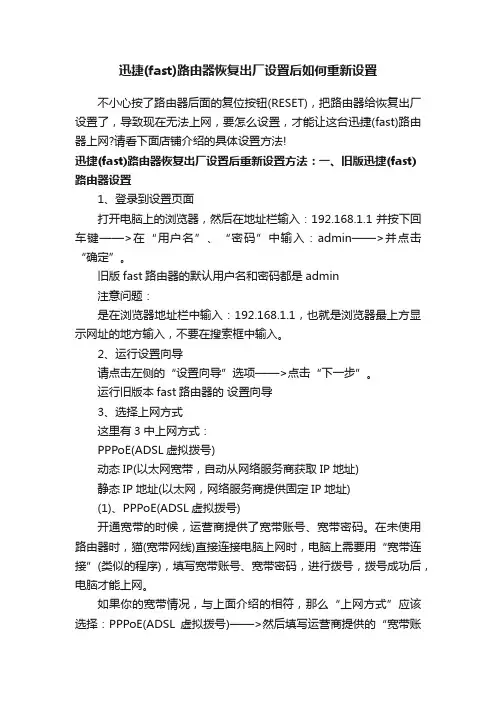
迅捷(fast)路由器恢复出厂设置后如何重新设置不小心按了路由器后面的复位按钮(RESET),把路由器给恢复出厂设置了,导致现在无法上网,要怎么设置,才能让这台迅捷(fast)路由器上网?请看下面店铺介绍的具体设置方法!迅捷(fast)路由器恢复出厂设置后重新设置方法:一、旧版迅捷(fast)路由器设置1、登录到设置页面打开电脑上的浏览器,然后在地址栏输入:192.168.1.1并按下回车键——>在“用户名”、“密码”中输入:admin——>并点击“确定”。
旧版fast路由器的默认用户名和密码都是admin注意问题:是在浏览器地址栏中输入:192.168.1.1,也就是浏览器最上方显示网址的地方输入,不要在搜索框中输入。
2、运行设置向导请点击左侧的“设置向导”选项——>点击“下一步”。
运行旧版本fast路由器的设置向导3、选择上网方式这里有3中上网方式:PPPoE(ADSL虚拟拨号)动态IP(以太网宽带,自动从网络服务商获取IP地址)静态IP地址(以太网,网络服务商提供固定IP地址)(1)、PPPoE(ADSL虚拟拨号)开通宽带的时候,运营商提供了宽带账号、宽带密码。
在未使用路由器时,猫(宽带网线)直接连接电脑上网时,电脑上需要用“宽带连接”(类似的程序),填写宽带账号、宽带密码,进行拨号,拨号成功后,电脑才能上网。
如果你的宽带情况,与上面介绍的相符,那么“上网方式”应该选择:PPPoE(ADSL虚拟拨号)——>然后填写运营商提供的“宽带账号”、“宽带密码”——>点击“确定”。
旧版本fast路由器的“上网方式”选择:PPPoE在旧版本fast路由器上填写宽带账号、宽带密码(2)、动态IP办理宽带后,运营商未提供任何信息,在未使用路由器上网时,只需要把猫接出来的网线(入户网线),连接到电脑;连接后电脑自动就能上网。
如果你的宽带情况,与上面介绍的相符,“上网方式”就应该选择:动态IP(以太网宽带,自动从网络服务商获取IP地址)——>点击“下一步”。
Fast迅捷FWR200无线路由器怎么设置
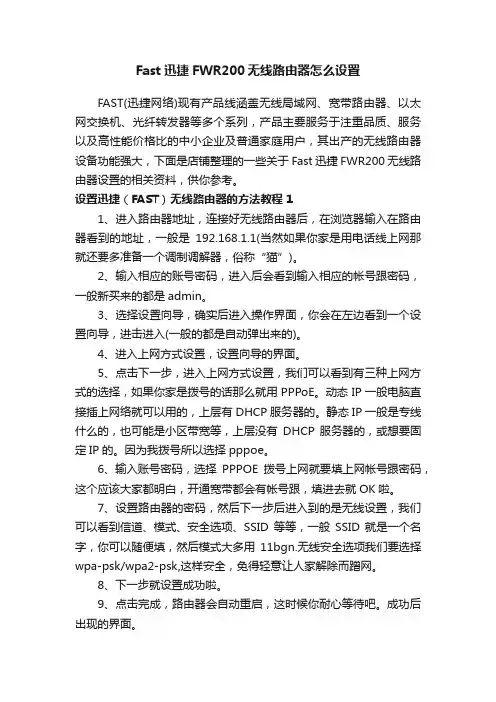
Fast迅捷FWR200无线路由器怎么设置FAST(迅捷网络)现有产品线涵盖无线局域网、宽带路由器、以太网交换机、光纤转发器等多个系列,产品主要服务于注重品质、服务以及高性能价格比的中小企业及普通家庭用户,其出产的无线路由器设备功能强大,下面是店铺整理的一些关于Fast迅捷FWR200无线路由器设置的相关资料,供你参考。
设置迅捷(FAST)无线路由器的方法教程11、进入路由器地址,连接好无线路由器后,在浏览器输入在路由器看到的地址,一般是192.168.1.1(当然如果你家是用电话线上网那就还要多准备一个调制调解器,俗称“猫”)。
2、输入相应的账号密码,进入后会看到输入相应的帐号跟密码,一般新买来的都是admin。
3、选择设置向导,确实后进入操作界面,你会在左边看到一个设置向导,进击进入(一般的都是自动弹出来的)。
4、进入上网方式设置,设置向导的界面。
5、点击下一步,进入上网方式设置,我们可以看到有三种上网方式的选择,如果你家是拨号的话那么就用PPPoE。
动态IP一般电脑直接插上网络就可以用的,上层有DHCP服务器的。
静态IP一般是专线什么的,也可能是小区带宽等,上层没有DHCP服务器的,或想要固定IP的。
因为我拨号所以选择pppoe。
6、输入账号密码,选择PPPOE拨号上网就要填上网帐号跟密码,这个应该大家都明白,开通宽带都会有帐号跟,填进去就OK啦。
7、设置路由器的密码,然后下一步后进入到的是无线设置,我们可以看到信道、模式、安全选项、SSID等等,一般SSID就是一个名字,你可以随便填,然后模式大多用11bgn.无线安全选项我们要选择wpa-psk/wpa2-psk,这样安全,免得轻意让人家解除而蹭网。
8、下一步就设置成功啦。
9、点击完成,路由器会自动重启,这时候你耐心等待吧。
成功后出现的界面。
10、手机怎么连接wifi就更简单了,当你路由器设置完成之后,点击手机的菜单键,然后进入手机设置,第一项就是wifi,然后你将它设置为开启,点击进入wifi列表中,选择你之前路由器中设置的无线网络名字。
fast路由器怎么设置宽带控制
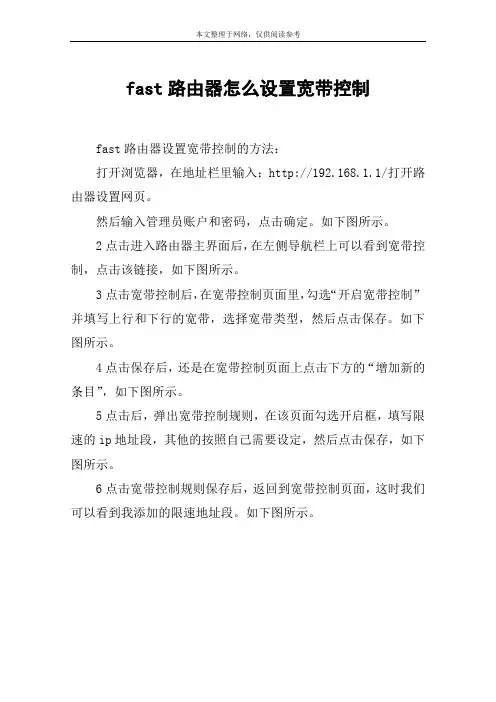
本文整理于网络,仅供阅读参考
fast路由器怎么设置宽带控制
fast路由器设置宽带控制的方法:
打开浏览器,在地址栏里输入:http://192.168.1.1/打开路由器设置网页。
然后输入管理员账户和密码,点击确定。
如下图所示。
2点击进入路由器主界面后,在左侧导航栏上可以看到宽带控制,点击该链接,如下图所示。
3点击宽带控制后,在宽带控制页面里,勾选“开启宽带控制”并填写上行和下行的宽带,选择宽带类型,然后点击保存。
如下图所示。
4点击保存后,还是在宽带控制页面上点击下方的“增加新的条目”,如下图所示。
5点击后,弹出宽带控制规则,在该页面勾选开启框,填写限速的ip地址段,其他的按照自己需要设定,然后点击保存,如下图所示。
6点击宽带控制规则保存后,返回到宽带控制页面,这时我们可以看到我添加的限速地址段。
如下图所示。
fast路由器设置网址是什么
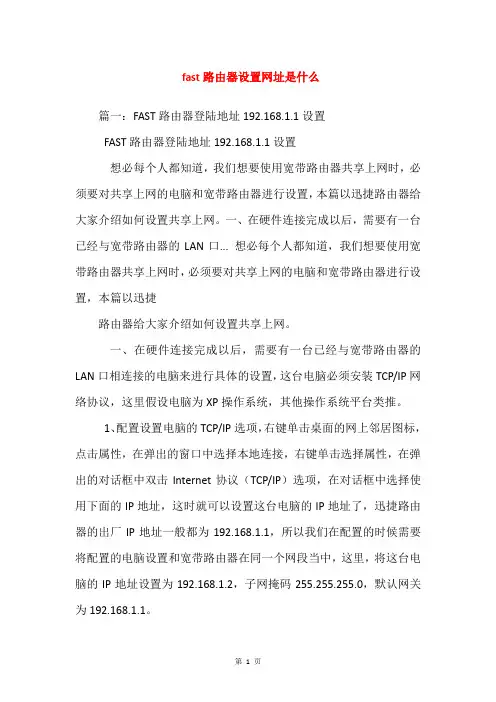
fast路由器设置网址是什么
篇一:FAST路由器登陆地址192.168.1.1设置
FAST路由器登陆地址192.168.1.1设置
想必每个人都知道,我们想要使用宽带路由器共享上网时,必须要对共享上网的电脑和宽带路由器进行设置,本篇以迅捷路由器给大家介绍如何设置共享上网。
一、在硬件连接完成以后,需要有一台已经与宽带路由器的LAN口... 想必每个人都知道,我们想要使用宽带路由器共享上网时,必须要对共享上网的电脑和宽带路由器进行设置,本篇以迅捷
路由器给大家介绍如何设置共享上网。
一、在硬件连接完成以后,需要有一台已经与宽带路由器的LAN口相连接的电脑来进行具体的设置,这台电脑必须安装TCP/IP网络协议,这里假设电脑为XP操作系统,其他操作系统平台类推。
1、配置设置电脑的TCP/IP选项,右键单击桌面的网上邻居图标,点击属性,在弹出的窗口中选择本地连接,右键单击选择属性,在弹出的对话框中双击Internet协议(TCP/IP)选项,在对话框中选择使用下面的IP地址,这时就可以设置这台电脑的IP地址了,迅捷路由器的出厂IP地址一般都为192.168.1.1,所以我们在配置的时候需要将配置的电脑设置和宽带路由器在同一个网段当中,这里,将这台电脑的IP地址设置为192.168.1.2,子网掩码255.255.255.0,默认网关为192.168.1.1。
第1 页。
Fast无线路由器登陆密码和无线WiFi密码怎么设置
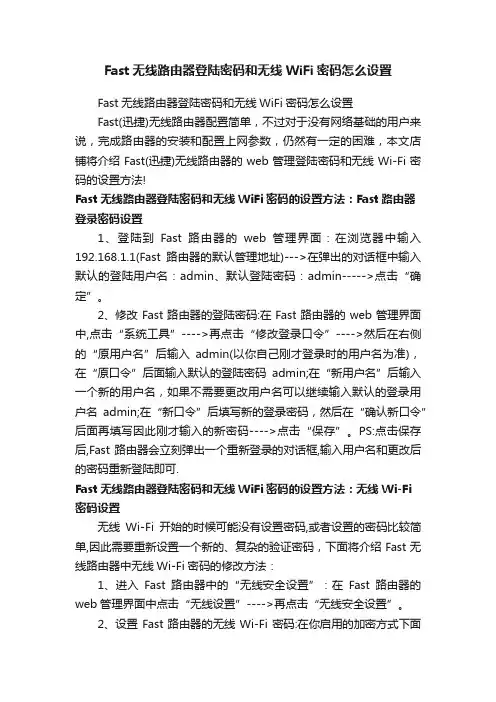
Fast无线路由器登陆密码和无线WiFi密码怎么设置Fast无线路由器登陆密码和无线WiFi密码怎么设置Fast(迅捷)无线路由器配置简单,不过对于没有网络基础的用户来说,完成路由器的安装和配置上网参数,仍然有一定的困难,本文店铺将介绍Fast(迅捷)无线路由器的web管理登陆密码和无线Wi-Fi密码的设置方法!Fast无线路由器登陆密码和无线WiFi密码的设置方法:Fast路由器登录密码设置1、登陆到Fast路由器的web管理界面:在浏览器中输入192.168.1.1(Fast路由器的默认管理地址)--->在弹出的对话框中输入默认的登陆用户名:admin、默认登陆密码:admin----->点击“确定”。
2、修改Fast路由器的登陆密码:在Fast路由器的web管理界面中,点击“系统工具”---->再点击“修改登录口令”---->然后在右侧的“原用户名”后输入admin(以你自己刚才登录时的用户名为准),在“原口令”后面输入默认的登陆密码admin;在“新用户名”后输入一个新的用户名,如果不需要更改用户名可以继续输入默认的登录用户名admin;在“新口令”后填写新的登录密码,然后在“确认新口令”后面再填写因此刚才输入的新密码---->点击“保存”。
PS:点击保存后,Fast路由器会立刻弹出一个重新登录的对话框,输入用户名和更改后的密码重新登陆即可.Fast无线路由器登陆密码和无线WiFi密码的设置方法:无线Wi-Fi密码设置无线Wi-Fi开始的时候可能没有设置密码,或者设置的密码比较简单,因此需要重新设置一个新的、复杂的验证密码,下面将介绍Fast无线路由器中无线Wi-Fi密码的修改方法:1、进入Fast路由器中的“无线安全设置”:在Fast路由器的web管理界面中点击“无线设置”---->再点击“无线安全设置”。
2、设置Fast路由器的无线Wi-Fi密码:在你启用的加密方式下面的“PSK密码”后面输入新的Wi-Fi验证密码(PSK密码就是无线Wi-Fi连接时的验证密码)---->点击最下面的“保存”.至此就完成了Fast 无线路由器中Wi-Fi密码的设置/修改。
fast无线路由器设置教程斐讯k2无线路由器设置
fast无线路由器设置教程|斐讯k2无线路由器设置设备的物理连接:有线连接的电脑连接路由器的LAN口,外网过来的网线连接路由器的WAN口,无线连接的通过路由器设置后通过无线功能连接到路由器。
首先输入 192.168.1.1 回车进入路由器内部页面。
进入路由器页面后,可以看到路由器的左边是路由器的所有功能的分类,分成的饱满的结构。
右边是路由器以及接收路由器的一些基本状态!运行状态是描述路由器的当前数据情况等。
这里有:WAN口状态、当前软件版本、LAN口状态、WAN口流量统计。
设置向导是上网需要用的账户密码设置。
本向导可设置上网所需的基本网络参数,请单击“下一步”继续。
若要详细设置某项功能或参数,请点击左侧相关栏目。
WPS一键安全设定这里有WPS功能、当前PIN码、添加新设备网络设置在这里能够看到本页设置LAN口的基本网络参数。
还有MAC地址克隆其他功能。
无线设置这里是控制无线WIFI的参数,比如密码,名称,开启特殊功能,信道等设置。
还有本页显示连接到本无线网络的所有主机的基本信息。
DHCP服务器这个这里包含有DHCP服务,客户端口列表,静态地址分配。
安全设置如果用到安全,需要用这个按钮了。
对防火墙的各个过滤功能的开启与关闭进行设置。
只有防火墙的总开关是开启的时候,后续的“IP地址过滤”、“域名过滤”、“MAC地址过滤”、“高级安全设置” 才能够生效,反之,则失效。
IP带宽控制如果需要控制IP的带宽,这里必须看下。
IP带宽控制。
本页设置IP带宽控制的参数。
注意:1、带宽的换算关系为:1Mbps = 1000Kbps;2、选择宽带线路类型及填写带宽大小时,请根据实际情况进行选择和填写,如不清楚,请咨询您的带宽提供商(如电信、网通等);3、修改下面的配置项后,请点击“保存”按钮,使配置项生效。
4、如果没有设置任何状态为“启用”的IP带宽控制规则,您填写的带宽大小将不起作用。
最后一个是恢复,重启等日常工具功能。
FAST无线路由器设置密码方法是什么
FAST无线路由器设置密码方法是什么路由器是我们上网的重要设备,通常无线路由器都会设置密码防止未知人员连入,各种路由器设置密码方法基本一样,除了一些特殊设置。
在FAST无线路由器设置密码其实和以往路由器没有多大的差别,具体过程请看下文。
FAST无线路由器设置密码的步骤:1、进入路由器设置界面在连接路由器的电脑上打开浏览器,输入路由器的管理地址(默认为192.168.1.1),输入路由器的“管理员密码”,点击“下一步”进入路由器的管理界面。
如下图:注意:1、路由器没有默认管理员密码,密码是初次设置路由器时设置好的,如忘记密码,必须复位路由器。
2、部分路由器初厂默认情况下,采用的是admin的用户名和密码登录的,如修改过该管理员用户名或密码,请使用修改后的用户名或密码登录。
2、修改无线信号名称进入管理界面后,点击“无线设置”>“基本设置”,修改“SSID号”(即无线网络名称),其他设置保持默认,点击“保存”。
如下图:注意:1、信号名称建议使用数字或字母,请勿使用中文、特殊字符。
2、部分路由器会提示修改无线参数后,需要重启生效,此时暂不重启,继续下一步设置。
3、设置无线密码进入“无线设置”>“无线安全设置”,选择“ WPA-PSK/WPA2-PSK”(WEP加密的安全性不高,不建议使用),设置一个不少于8位的“PSK密码”,点击页面最下方的“保存”。
补充:路由器提速技巧重启重启后的路由器由于释放了系统资源,效率最优化,运行速度更快。
我们重启路由器方式并不多,通过管理IP输入用户名和密码进入后台管理界面,然后点击重启路由,还有就是强拔电源,我们并不建议这种野蛮操作。
一键重启功就像摁开关一样简单。
扩大信号WIFI信号会随着距离长短渐渐衰弱,有时候就是一堵墙的距离,你在这头它却在那头就是不能愉快玩耍,不管你是乡下的小洋楼还是城里的大HOUSE,加装个路由器简单又实惠。
360度无死用全覆盖。
只需两步轻松实现。
fast路由器怎么更改初始密码
fast路由器怎么更改初始密码
fast路由器更改初始密码的方法:
fast路由器登录密码设置
1、登陆到fast路由器的web管理界面:在浏览器中输入192.168.1.1(fast路由器的默认管理地址)--->在弹出的对话框中输入默认的登陆用户名:admin、默认登陆密码:admin----->点击“确定”。
2、修改fast路由器的登陆密码:在fast路由器的web管理界面中,点击“系统工具”---->再点击“修改登录口令”---->然后在右侧的“原用户名”后输入admin(以你自己刚才登录时的用户名为准),在“原口令”后面输入默认的登陆密码admin;在“新用户名”后输入一个新的用户名,如果不需要更改用户名可以继续输入默认的登录用户名admin;在“新口令”后填写新的登录密码,然后在“确认新口令”后面再填写因此刚才输入的新密码---->点击“保存”。
ps:点击保存后,fast路由器会立刻弹出一个重新登录的对话框,输入用户名和更改后的密码重新登陆即可.
无线wi-fi密码设置
无线wi-fi开始的时候可能没有设置密码,或者设置的密码比较简单,因此需要重新设置一个新的、复杂的验证密码,下面将介绍fast无线路由器中无线wi-fi密码的修改方法:
1、进入fast路由器中的“无线安全设置”:在fast路由器
的web管理界面中点击“无线设置”---->再点击“无线安全设置”。
2、设置fast路由器的无线wi-fi密码:在你启用的加密方式下面的“psk密码”后面输入新的wi-fi验证密码(psk密码就是无线wi-fi连接时的验证密码)---->点击最下面的“保存”.至此就完成了fast无线路由器中wi-fi密码的设置/修改。
fast300m无线路由器设置教程
fast300m无线路由器设置教程
fast迅捷300M无线宽带路由器是家庭常用的一款产品,也有无线桥接WDS和流量控制等功能,大众家庭还是可以使用的,那么fast300m无线路由器怎么设置呢?下面是店铺整理的fast300m无线路由器设置教程,供您参考。
fast300m无线路由器设置教程
首先我们把路由器的电源连接起来,要用一条网线从路由器的WAN口连接是猫上,然后我
们再用一条网线从路由器的LAN口连接到你电脑上。
打开系统自带的IE浏览器,在地址栏键入192.168.1.1,按回车键输入用户名和密码(一般是账号:admin,密码:admin),单击“确定”按钮
进入路由器界面,点击设置向导,在点击下一步
这里我们选择PPPoE(DSL虚拟拨号),然后点击下一步
输入宽带的账号和密码,然后点击下一步
这里是设置wifi,我们点击无线功能点击启用,SSID你自己想设置为什么就为什么名字
,还有设置一个8位以上的密码,其他的选项我们不需要设置;然后我们点击下一步
然后我们点击保存(重启路由器);
我们设置好路由器,然后我们点击,运行状态,查看WAN的IP 是否有有效的地址,有就说
明我们设置好了,没有就需要重新设置一下。
fast300m无线路由器设置教程的。
- 1、下载文档前请自行甄别文档内容的完整性,平台不提供额外的编辑、内容补充、找答案等附加服务。
- 2、"仅部分预览"的文档,不可在线预览部分如存在完整性等问题,可反馈申请退款(可完整预览的文档不适用该条件!)。
- 3、如文档侵犯您的权益,请联系客服反馈,我们会尽快为您处理(人工客服工作时间:9:00-18:30)。
fast路由器设置网址是什么
各位读友大家好!你有你的木棉,我有我的文章,为了你的木棉,应读我的文章!若为比翼双飞鸟,定是人间有情人!若读此篇优秀文,必成天上比翼鸟!
篇一:FAST路由器登陆地址192.168.1.1设置FAST路由器登陆地址192.168.1.1设置想必每个人都知道,我们想要使用宽带路由器共享上网时,必须要对共享上网的电脑和宽带路由器进行设置,本篇以迅捷路由器给大家介绍如何设置共享上网。
一、在硬件连接完成以后,需要有一台已经与宽带路由器的LAN 口... 想必每个人都知道,我们想要使用宽带路由器共享上网时,必须要对共享上网的电脑和宽带路由器进行设置,本篇以迅捷路由器给大家介绍如何设置共享上网。
一、在硬件连接完成以后,需要有一台已经与宽带路由器的LAN 口相连接的电脑来进行具体的设置,这台电脑必须安装TCP/IP网络协议,这里
假设电脑为XP操作系统,其他操作系统平台类推。
1、配置设置电脑的TCP/IP 选项,右键单击桌面的网上邻居图标,点击属性,在弹出的窗口中选择本地连接,右键单击选择属性,在弹出的对话框中双击Internet协议(TCP/IP)选项,在对话框中选择使用下面的IP地址,这时就可以设置这台电脑的IP地址了,迅捷路由器的出厂IP地址一般都为192.168.1.1,所以我们在配置的时候需要将配置的电脑设置和宽带路由器在同一个网段当中,这里,将这台电脑的IP地址设置为192.168.1.2,子网掩码255.255.255.0,默认网关为192.168.1.1。
2、双击桌面的IE浏览器,在地址栏内输入192.168.1.1的IP地址,回车后,可以看到由器的配置界面了,输入默认的用户名和密码,单击安装向导,进入路由器的配置向导界面,这一页会显示一个配置向导的欢迎界面,直接单击下一步继续进行配置,这时会有一个Internet 接入的选项界面,在这个界面里我们可
以根据自己使用的宽带线路进行具体的选择,目前家庭宽带接入方式大多为ADSL,选择第二项,单击下一步继续配置。
3、接下来还需要我们选择什么样的登陆方式来进行登陆,一般电信运营商都是使用的PPPoE拨号的方式来对用户进行管理,所以这里我们选择第一项,然后单击下一步,填写上网的帐号密码,单击下一步,在填充完必要的信息后,路由器会让你选择IP地址类型,大部分用户都是使用电信运营商自动分配的IP 地址。
二、经过上面的设置,已经完成宽带路由器电脑共享上网的设置了,如果你的电脑还不能上网,检查路由器有没有开启DHCP功能,如果已经打开了,重启电脑,或是手动设定一个IP。
1、右键点击网上邻居的本地连接属性,打开对话框,选择TCP/IP选项,在TCP/IP 选项中选择Internet协议(TCP/IP),在弹出的对话框中依次输入IP地址、默认网关、DNS这几个选项,在局域网中,我们的IP址一般使用的是私有C类IP
地址,这里我们键入192.168.1.x,这里的x每台机器都应该是不同的。
2、子网掩码XP操作系统会根据你所输入的IP地址自动生成,建议用户不要随便修改,还有路由器都被设置为192.168.1.1这个地址,所以我们的电脑就不能使用这个IP地址了,否则会因为IP地址冲突而造成所有的机器都不能共享上网的问题。
3、网关设置为路由器的IP地址192.168.1.1,电脑在进行上网的时候就会向路由器发送连接请求了,最后设置DNS服务器,这个选项根据地区的不同和线路供应商的不同,都会不同,具体可以咨询你的宽带提供商。
通过以上的所有宽带路由器设置步骤,我们便可以使用宽带路由器共享上网了,不会设置上网的网友们,看完本篇相信已经知道如何操作了。
篇二:fast路由器设置教程fast路由器设置教程2010年10月11日》文章简介:《fast路由器设置教程》一、网线的接法:1、adsl猫与路由器的连接:一般家庭所用路由器,有五个口,
即一个WAN 《fast路由器设置教程》《电脑数码》关于《电脑数码》的文章《fast路由器设置教程》正文开始>> - - - 一、网线的接法:1、adsl 猫与路由器的连接:一般家庭所用路由器,有五个口,即一个WAN口,四个LAN口,adsl猫出来的网线自然要接入到WAN口了!2、电脑与路由器的连接:WAN口被接入了,那么就剩下LAN 口就是为电脑所用的了!四个口怎么接都可以,如果你有超过4台以上的电脑,那么直接加交换机就可以了,加一根路由跟交换机之间的连通线就可以了!
二、开始设置(记得把线都接好了哦!别忘了开路由器) 1、任意一台电脑:将IP地址改为自动获取IP(右击网上邻居属性-右击本地连接属性-将Internet 协议<TCP/IP>双击-选择自动获取ip 地址/自动获得DNS服务器地址!然后确定-再确定!)一般过了几秒种,你就发现右下角提示本地连接已连接或是带黄色惊叹符的本地连接图标没有了,这
说明你已经跟路由器连接了,自然就是自动获取了路由器分配给你的IP地址了!2、获取路由器地址:既然已经连接,我们就来设置路由器吧!怎么设置呢?一般家庭级的路由器都是用过web页面来设置,那么它的“主页面”地址是什么呢?我们再来操作这台电脑,右击网上邻居属性-双击本地连接属性,出现了本地连接状态的对话框,点击“支持”,看到默认网关了吗?对了,这个就是路由器的地址了!(一般路由器的这个IP为192.168.1.1或是192.168.0.1)3、打开IE 浏览器,在地址栏里输入刚才咱们看到的默认网关的地址!回车后,可以看见一个让你输入用户名和密码的对话框,在这里,如果是新路由器,它有一个默认的用户名和密码,一般用户名为Admin,密码也为Admin,所有品牌路由器的默认用户名和密码是不一样的,有时间我会附上一些常见路有器默认的用户名和密码!4、路由器的设置:这里我们可以看到“快速设置”和“高级设置”,
先用快速设置进行进一步的设置,大家看图!篇三:FAST三线路由设置方法FAST迅捷三线路由器调试具体步骤第一种方法:路由器接到猫下面,电脑接路由器下面1.猫接在路由器WAN 接口,电脑接路由器1234中任意一个2.连接好后,打开一个浏览器,这时是上不了网的;现在开始设置了:打开后,在网址栏输入:192.168.1.1回车键一下,如下图:进入路由器界面:进入路由器首先会让亲们设置一个登录无线路由器的密码,方便以后调试用的密码(不是连接WIFI的密码);输入密码后点确认会再次出现输入密码的页面,这时就是进入路由器的正常页面了,如何下图:这个密码就是刚刚亲们自已设置的哦,再重输一次就OK!确认后进入下面界面:下一步:选择PPPOE 这种方式;再点下一步用户名:电信、联通、铁通等网络公司初装宽带时给亲的上网帐号;密码:就是此上网帐号的上网口令;如果不记得可以向网络公司
找回;填好继续下一步:这里我们可以输入8位数以上的任意密码,此密码就是我们手机或笔记本平板连接无线路由器WIFI的密码了;设置好点下一步:《fast路由器设置网址是什么》出自:百味书屋
各位读友大家好!你有你的木棉,我有我的文章,为了你的木棉,应读我的文章!若为比翼双飞鸟,定是人间有情人!若读此篇优秀文,必成天上比翼鸟!。
